工具详解 - Git 详解
Git是分布式代码托管的标杆,这里将提供如何学习Git,以及Git工作流的总结,和常用的操作命令。 @pdai
必读
如果要问一本就可以学习Git的书或者文章,毫无疑问我会推荐Git Pro2,绝对是良心之作啊
Git Pro 2
其它资料
在线学习
- 有个很好的在线学习网站,推荐给大家: https://learngitbranching.js.org/
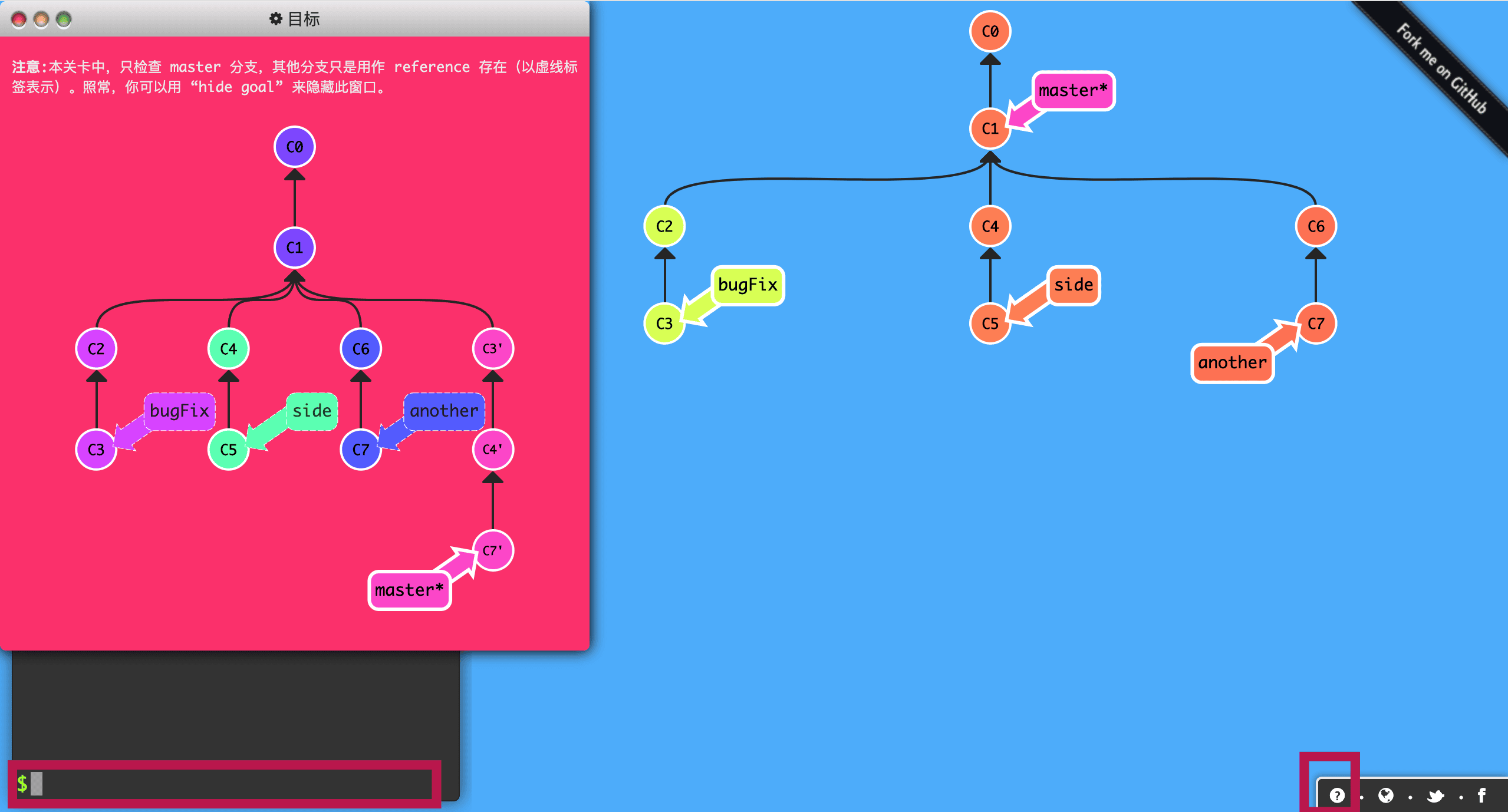
- 有个很好的在线学习网站,推荐给大家: https://learngitbranching.js.org/
常用小结
读完Git Pro2, 大部分功能适合在使用的时候作为工具来参考,最需要理解的是常用的命令对应的workflow,以及分支管理和合并操作。
Git操作流程
代码提交和同步代码
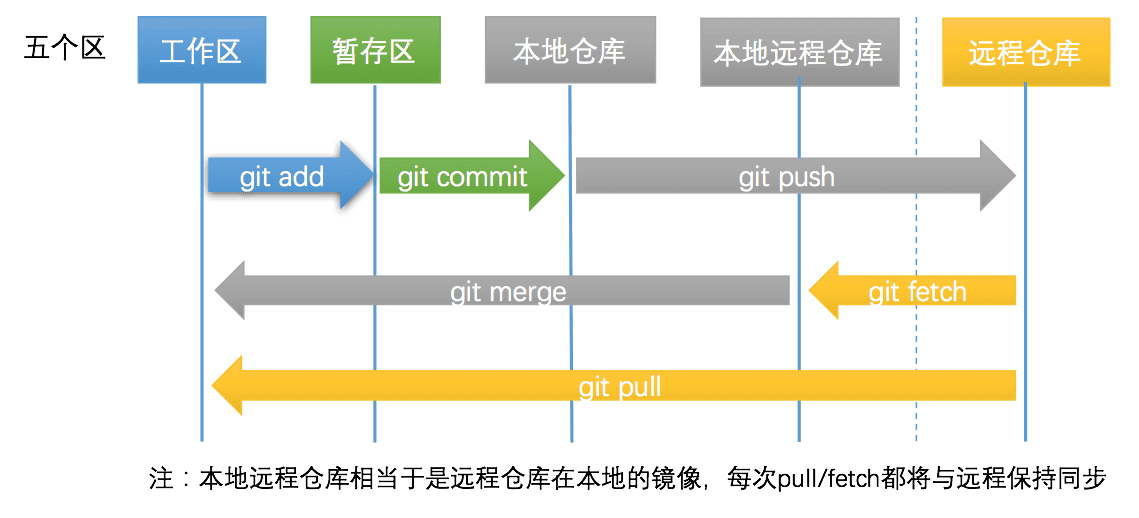
代码撤销和撤销同步
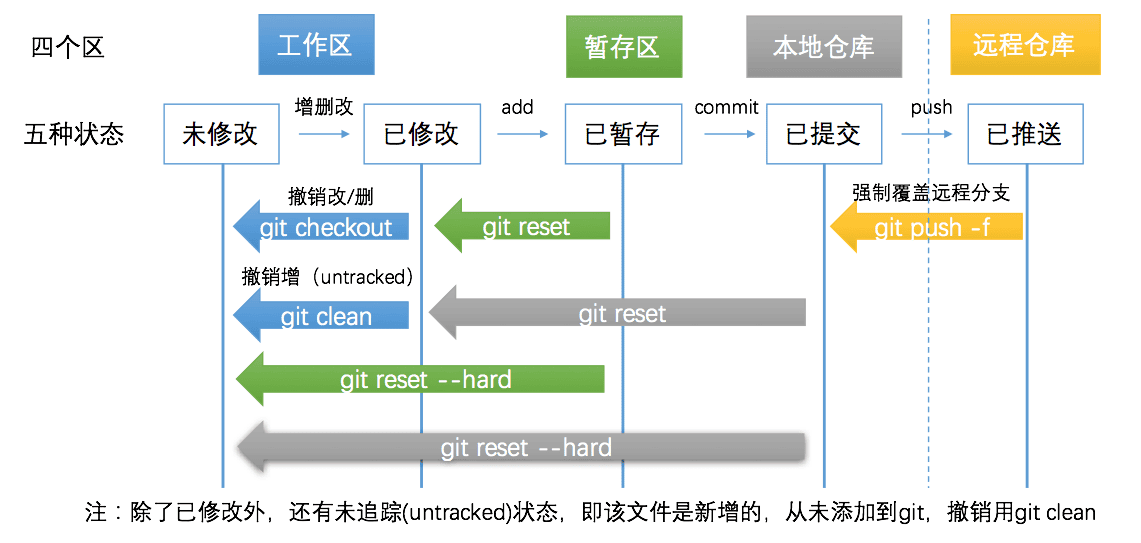
Git常用操作命令 - 代码提交和同步代码
- 第零步: 工作区与仓库保持一致
- 第一步: 文件增删改,变为已修改状态
- 第二步: git add ,变为已暂存状态
$ git status
$ git add --all # 当前项目下的所有更改
$ git add . # 当前目录下的所有更改
$ git add xx/xx.py xx/xx2.py # 添加某几个文件
- 第三步: git commit,变为已提交状态
$ git commit -m"<这里写commit的描述>"
- 第四步: git push,变为已推送状态
$ git push -u origin master # 第一次需要关联上
$ git push # 之后再推送就不用指明应该推送的远程分支了
$ git branch # 可以查看本地仓库的分支
$ git branch -a # 可以查看本地仓库和本地远程仓库(远程仓库的本地镜像)的所有分支
在某个分支下,我最常用的操作如下
$ git status
$ git add -a
$ git status
$ git commit -m 'xxx'
$ git pull --rebase
$ git push origin xxbranch
Git常用操作命令 - 代码撤销和撤销同步
已修改,但未暂存
$ git diff # 列出所有的修改
$ git diff xx/xx.py xx/xx2.py # 列出某(几)个文件的修改
$ git checkout # 撤销项目下所有的修改
$ git checkout . # 撤销当前文件夹下所有的修改
$ git checkout xx/xx.py xx/xx2.py # 撤销某几个文件的修改
$ git clean -f # untracked状态,撤销新增的文件
$ git clean -df # untracked状态,撤销新增的文件和文件夹
# Untracked files:
# (use "git add <file>..." to include in what will be committed)
#
# xxx.py
已暂存,未提交
这个时候已经执行过git add,但未执行git commit,但是用git diff已经看不到任何修改。 因为git diff检查的是工作区与暂存区之间的差异。
$ git diff --cached # 这个命令显示暂存区和本地仓库的差异
$ git reset # 暂存区的修改恢复到工作区
$ git reset --soft # 与git reset等价,回到已修改状态,修改的内容仍然在工作区中
$ git reset --hard # 回到未修改状态,清空暂存区和工作区
git reset --hard 操作等价于 git reset 和 git checkout 2步操作
已提交,未推送
执行完commit之后,会在仓库中生成一个版本号(hash值),标志这次提交。之后任何时候,都可以借助这个hash值回退到这次提交。
$ git diff <branch-name1> <branch-name2> # 比较2个分支之间的差异
$ git diff master origin/master # 查看本地仓库与本地远程仓库的差异
$ git reset --hard origin/master # 回退与本地远程仓库一致
$ git reset --hard HEAD^ # 回退到本地仓库上一个版本
$ git reset --hard <hash code> # 回退到任意版本
$ git reset --soft/git reset # 回退且回到已修改状态,修改仍保留在工作区中。
已推送到远程
$ git push -f orgin master # 强制覆盖远程分支
$ git push -f # 如果之前已经用 -u 关联过,则可省略分支名
慎用,一般情况下,本地分支比远程要新,所以可以直接推送到远程,但有时推送到远程后发现有问题,进行了版本回退,旧版本或者分叉版本推送到远程,需要添加 -f参数,表示强制覆盖。
Git常用操作命令 - 其它常用命令
关联远程仓库
- 如果还没有Git仓库,你需要
$ git init
- 如果你想关联远程仓库
$ git remote add <name> <git-repo-url>
# 例如 git remote add origin https://github.com/xxxxxx # 是远程仓库的名称,通常为 origin
- 如果你想关联多个远程仓库
$ git remote add <name> <another-git-repo-url>
# 例如 git remote add coding https://coding.net/xxxxxx
- 忘了关联了哪些仓库或者地址
$ git remote -v
# origin https://github.com/gzdaijie/koa-react-server-render-blog.git (fetch)
# origin https://github.com/gzdaijie/koa-react-server-render-blog.git (push)
- 如果远程有仓库,你需要clone到本地
$ git clone <git-repo-url>
# 关联的远程仓库将被命名为origin,这是默认的。
- 如果你想把别人仓库的地址改为自己的
$ git remote set-url origin <your-git-url>
切换分支
新建仓库后,默认生成了master分支
- 如果你想新建分支并切换
$ git checkout -b <new-branch-name>
# 例如 git checkout -b dev
# 如果仅新建,不切换,则去掉参数 -b
- 看看当前有哪些分支
$ git branch
# * dev
# master # 标*号的代表当前所在的分支
- 看看当前本地&远程有哪些分支
$ git branch -a
# * dev
# master
# remotes/origin/master
- 切换到现有的分支
$ git checkout master
- 你想把dev分支合并到master分支
$ git merge <branch-name>
# 例如 git merge dev
- 你想把本地master分支推送到远程去
$ git push origin master
# 你可以使用git push -u origin master将本地分支与远程分支关联,之后仅需要使用git push即可。
- 远程分支被别人更新了,你需要更新代码
$ git pull origin <branch-name>
# 之前如果push时使用过-u,那么就可以省略为git pull
- 本地有修改,能不能先git pull
$ git stash # 工作区修改暂存
$ git pull # 更新分支
$ git stash pop # 暂存修改恢复到工作区
撤销操作
- 恢复暂存区文件到工作区
$ git checkout <file-name>
- 恢复暂存区的所有文件到工作区
$ git checkout .
- 重置暂存区的某文件,与上一次commit保持一致,但工作区不变
$ git reset <file-name>
- 重置暂存区与工作区,与上一次commit保持一致
$ git reset --hard <file-name>
# 如果是回退版本(commit),那么file,变成commit的hash码就好了。
- 去掉某个commit
$ git revert <commit-hash>
# 实质是新建了一个与原来完全相反的commit,抵消了原来commit的效果
- reset回退错误恢复
$ git reflog #查看最近操作记录
$ git reset --hard HEAD{5} #恢复到前五笔操作
$ git pull origin backend-log #再次拉取代码
版本回退与前进
- 查看历史版本
$ git log
- 你可能觉得这样的log不好看,试试这个
$ git log --graph --decorate --abbrev-commit --all
- 检出到任意版本
$ git checkout a5d88ea
# hash码很长,通常6-7位就够了
- 远程仓库的版本很新,但是你还是想用老版本覆盖
$ git push origin master --force
# 或者 git push -f origin master
- 觉得commit太多了? 多个commit合并为1个
$ git rebase -i HEAD~4
# 这个命令,将最近4个commit合并为1个,HEAD代表当前版本。将进入VIM界面,你可以修改提交信息。推送到远程分支的commit,不建议这样做,多人合作时,通常不建议修改历史。
- 想回退到某一个版本
$ git reset --hard <hash>
# 例如 git reset --hard a3hd73r
# --hard代表丢弃工作区的修改,让工作区与版本代码一模一样,与之对应,--soft参数代表保留工作区的修改。
- 想回退到上一个版本,有没有简便方法?
$ git reset --hard HEAD^
- 回退到上上个版本呢?
$ git reset --hard HEAD^^
# HEAD^^可以换作具体版本hash值。
- 回退错了,能不能前进呀
$ git reflog
# 这个命令保留了最近执行的操作及所处的版本,每条命令前的hash值,则是对应版本的hash值。使用上述的git checkout 或者 git reset命令 则可以检出或回退到对应版本。
- 刚才commit信息写错了,可以修改吗
$ git commit --amend
- 看看当前状态吧
$ git status
配置属于你的Git
- 看看当前的配置
$ git config --list
- 估计你需要配置你的名字
$ git config --global user.name "<name>"
# --global为可选参数,该参数表示配置全局信息
- 希望别人看到你的commit可以联系到你
$ git config --global user.email "<email address>"
- 有些命令很长,能不能简化一下
$ git config --global alias.logg "log --graph --decorate --abbrev-commit --all"
# 之后就可以开心地使用 git log了
gitignore
使用Gource生成版本记录视频
工具下载https://www.cr173.com/soft/761328.html
官网 https://github.com/acaudwell/Gource
官网 - 转成视频 https://github.com/acaudwell/Gource/wiki/Videos
视频预览 http://www.365yg.com/i6595151386688619022/#mid=1592562064545805